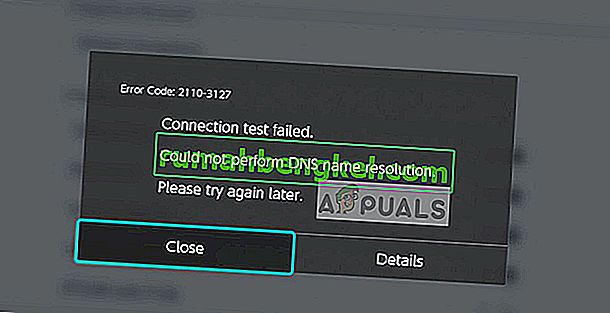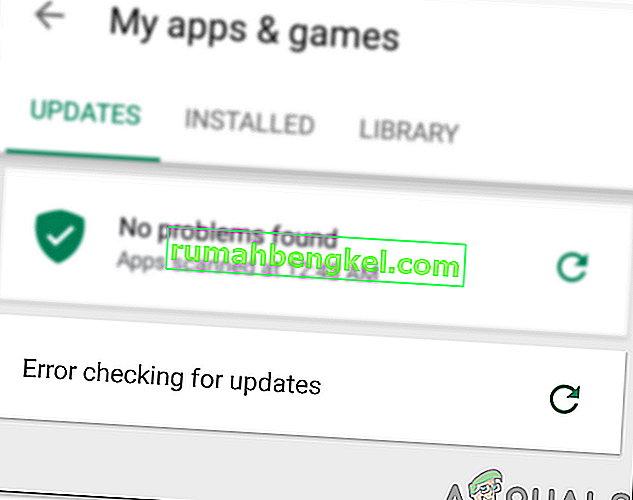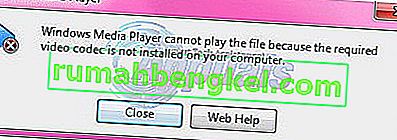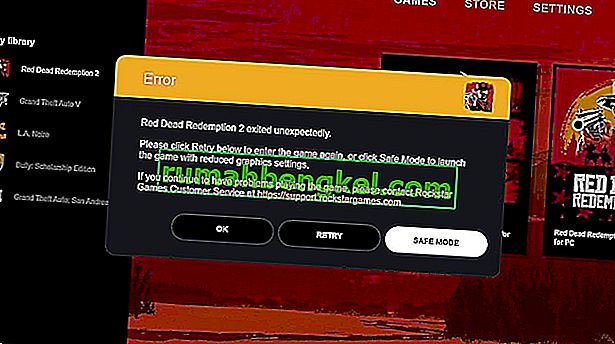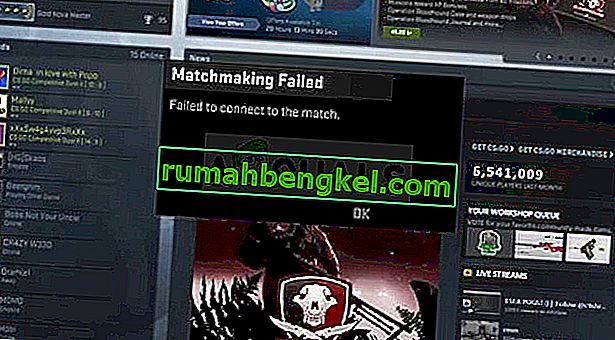Atualmente, obter erros de sistema do Google Android se tornou muito comum para a maioria dos usuários do sistema operacional Android e o fato mais irritante é que quase todos esses erros costumam estar relacionados ao aplicativo Google Play Store. O Google Play Store é um aplicativo muito importante para o sistema operacional Android que preenche a lacuna entre o usuário final e os desenvolvedores, ou seja, os usuários podem baixar ou instalar aplicativos ou jogos através do aplicativo Google Play Store. Portanto, este aplicativo é responsável por tudo, desde o download do aplicativo até a atualização regular. Fato interessante é que a maioria dos erros da Google Play Store ocorrem ao tentar baixar ou atualizar aplicativos a partir dele e o erro DF-DFERH-01 do Google Play Store é um de muitos desses erros. A mensagem exibida para este erro é “Erro ao recuperar informações do servidor DFDFERH-01”.Neste artigo, explicarei vários métodos para solucionar esse erro.
Método 1: limpar arquivos de cache antigos
Limpar o cache antigo é um dos melhores métodos para evitar diferentes tipos de erros da Google Play Store. Foi altamente observado que seu cache antigo foi encontrado como a principal razão por trás de tais erros, então é sempre recomendável limpar o cache do aplicativo instalado diariamente ou usar aplicativos como o CCleaner para automatizar a limpeza do cache, para que você não precise limpar o cache manualmente. Portanto, para limpar o cache da Google Play Store, você pode seguir estas etapas:
Vá para as configurações do seu dispositivo Android -> Vá para Aplicativos -> Selecionar tudo -> Toque em Google Play Store .

Aqui, agora você terá a opção de Limpar dados e Limpar cache como mostrado acima, portanto, basta tocar nessas duas opções e o resto será feito pelo próprio telefone.
Agora você precisa seguir o mesmo método para limpar o cache do Google Services Framework porque ele também é responsável por erros relacionados ao Google Play Store. Para limpar seu cache, vá para Aplicativos, toque em no aplicativo Google Play Services e em Limpar cache e dados.
E é isso. Se o cache fosse o motivo desse erro, ele já deve estar bem.
Método 2: Corrigir erro da Google Play Store
Às vezes, nosso aplicativo Google Play Store pode ser o responsável por esse erro. Às vezes, a versão atualizada da Google Play Store pode ter problemas de compatibilidade. Se for esse o caso, você deve desinstalar as atualizações do Google Play Store.
Vá para Configurações >> Gerenciador de aplicativos >> Todos >> Google Play Store.

Toque em Forçar parada e clique
Toque em Limpar dados e clique em
Toque em Desinstalar atualizações e clique em
Depois de concluir as etapas 2, 3 e 4, reinicie o dispositivo e tente instalar ou atualizar aplicativos da Google Play Store.
Método 3: redefinir a conta do Google
Se limpar os arquivos de cache não funcionar para você, não se preocupe, você pode tentar esta correção alternativa. Este método envolve a reautenticação dos detalhes da sua conta do Google com o seu smartphone Android. Portanto, você precisa remover e adicionar sua conta do Google novamente.
Vá para as Configurações do dispositivo Android -> Contas -> Google .
Agora você pode ver sua conta atual do Google.
Selecione sua conta >> Clique no botão de menu >> Remover sua conta.
Agora, novamente, adicione sua conta do Google
Agora reinicie seu dispositivo Android e tente usar a Google Play Store, você deve se livrar desse problema.
Método 4: ativar Google Play Store e serviços
- Vá para as configurações
- Role para baixo e pesquise “aplicativos com acesso ao uso”
- Toque em Ativar para Google Play Store e Google Play Services

Método 5: Instalando a nova versão do PlayStore
Alguns usuários podem estar enfrentando esse problema devido a uma versão desatualizada da PlayStore ou porque a versão da PlayStore pode não ser atualizada automaticamente. Portanto, nesta etapa, iremos instalar uma nova versão da PlayStore após baixá-la como um APK. Por isso:
- Baixe o APK PlayStore aqui.
- Uma vez baixado, clique no APK e selecione “Instalar”.
- Aguarde a instalação do APK e verifique se o problema persiste.
Nota importante: esta solução só deve ser necessária se você tiver feito o root em seu telefone e instalado um ROM personalizado. Se você não conseguir instalar a PlayStore dessa forma, tente baixar o “Lucky Patcher” e instalar a PlayStore a partir daí.